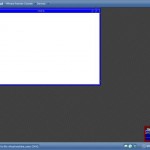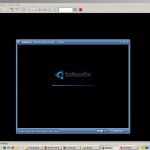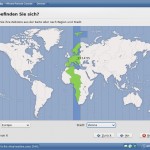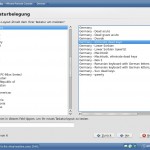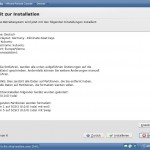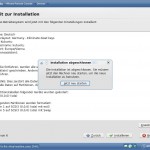Wieso?
 Unter Umständen tritt dieses Problem auf, wenn man einen proprietären Treiber (zB. Nvidia etc) einsetzt und ein Kernel Update durchführt.
Unter Umständen tritt dieses Problem auf, wenn man einen proprietären Treiber (zB. Nvidia etc) einsetzt und ein Kernel Update durchführt.
Der Grund für dieses Verhalten ist, dass für die Grafikkarte ein eigenes Modul kompiliert wird, welches mit den Quellen (kernel-header) der gerade eingesetzten Kernelversion, kompiliert (also gebaut) wurde.
Wechselt man nun den Kernel (dies kann zum Beispiel im Zuge eines Systemupdates passieren), passt die vorhandene Modulversion des Grafikkartentreibers nicht mehr zum eingesetzten Kernel und kann somit auch nicht mehr beim Start des X-Window-Systems von Xorg geladen werden.
Was kann man machen?
Der Start von Xorg scheitert, man landet in der Konsole. Gerät ein Neueinsteiger in diese Situation, ist er oft überfordert.
Hier gilt: Ruhig bleiben! Ist alles halb so schlimm
Ist man nicht als root eingeloggt, holt man das folgendermaßen nach:
- logout
- Loginname: root
- Return
- Eingabe d es Rootpasswortes
- Return
Nun klinkt man sich in das Verzeichnis /etc/X11 (Achtung groß geschriebenes X) ein:
und öffnet die Konfigurationsdatei von Xorg (xorg.conf) mit Hilfe eines Texteditors (hier vim):
Sollte vim nicht installiert sein, kann man das in debianbasierten Distributionen wie folgt nachholen:
- apt-get update
- Return
- apt-get install vim
- Return
Infos zur Bedienung von vim hier: http://www.pc-howto.com/linux/texteditor-vim/
Wir haben mittels vim nun die Datei xorg.conf geöffnet. Ausgehend von einer proprietären Treiberinstallation gilt es nun, den Abschnitt in der xorg.conf zu finden, in der der Grafikkartentreiber geladen wird:
Sieht dann z.B. im Falle einer ATI Grafikkarte ungefähr so aus:
Section „Device“
Identifier „ATI Technologies, Inc. FireGL Mobility T2 (M10 NT)“
Driver „fglrx“
BusID „PCI:1:0:0“
Option „backingstore“ „true“
Option „RenderAccel“ „true“
Option „DesktopSetup“ „0x00000100“ # clone
Option „MonitorLayout“ „LVDS,CRT“
Option „MetaModes“ „1600×1200-1024×768 1600×1200-1280×1024 1600×1200-1600×1200“
EndSection
Wichtig ist der ROT markierte Teil, denn hier wird der Treiber fglrx für die ATI-Grafikkarte bzw. Nvidia-Grafikkarte (unten) geladen.
Bei Nvidia sieht die xorg.conf in etwa so aus:
Section „Device“
Identifier „Nvidia 7600GS“
Driver „nvidia“
Option „DynamicTwinView“ „0“
Endsection
Was ist in der Xorg.conf abzuändern?
Wie erwähnt, ist einzig die Zeile Driver „nvidia“ bzw. Driver „fglrx“ wichtig.
Um den Standardvesa-Treiber zu aktivieren ändert man die Zeile Driver „…“ wie folgend ab:
Will man den mitgelieferten Nvidiatreiber verwenden:
Soll der Standard Standard-Atitreiber zu aktivieren:
Auf der sicheren Seite sollte man in jedem Fall mit Driver „vesa“ sein.
Xorg Startversuch
Ist alles erledigt loggt man sich wieder aus, mit dem normalen User wieder ein und versucht aus der Konsole heraus ein:
Alternativ kann man auch das System einfach neu starten oder mit dem Rootuser folgendes in die Konsole tippen:
- /etc/init.d/kdm restart (bei KDE)
- /etc/init.d/gdm restart (bei Gnome)
- jeweils abgeschlossen durch Return
Aus der Konsole heraus den proprietären Treiber erneut installieren
Weiß man, wo man den proprietären ATI- oder Nvidiatreiber abgespeichert hat, reicht es auch aus, die Installation des Treibers aus der Konsole heraus erneut zu starten. Das Modul für die Grafikkarte wird dann neu erstellt und Xorg sollte sich wieder starten lassen.
Zu erwähnen gilt es ausserdem noch, dass der Treiber nach dem Download nicht aus der Konsole aufgerufen werden kann. Dies deshalb, da er von Haus aus nicht ausführbar ist.
Um den Treiber ausführbar zu machen benötigt man den Befehl chmod!
- chmod +x <Dateiname des Treiber>
- Return
- Aufruf der Installation mit ./<Dateiname des Treiber> natürlich alles als Rootuser
 Unter Umständen tritt dieses Problem auf, wenn man einen proprietären Treiber (zB. Nvidia etc) einsetzt und ein Kernel Update durchführt.
Unter Umständen tritt dieses Problem auf, wenn man einen proprietären Treiber (zB. Nvidia etc) einsetzt und ein Kernel Update durchführt.